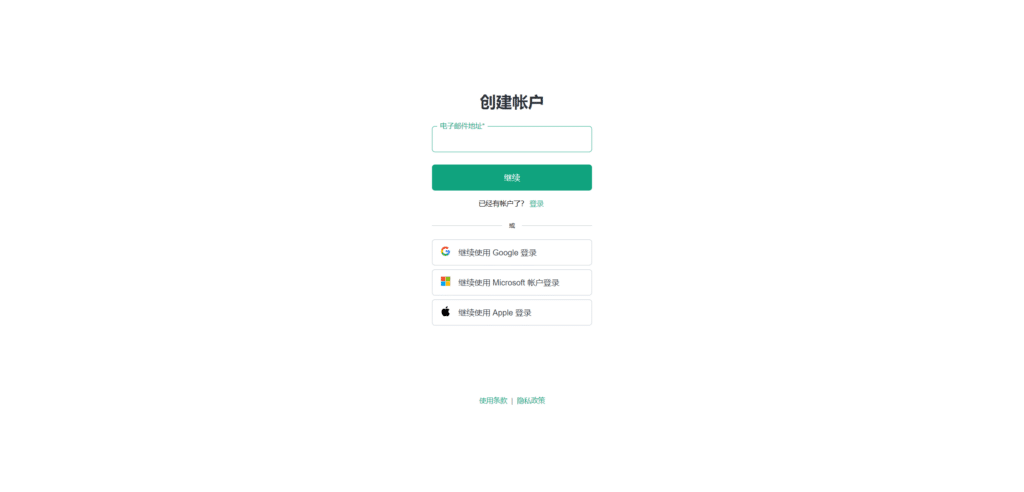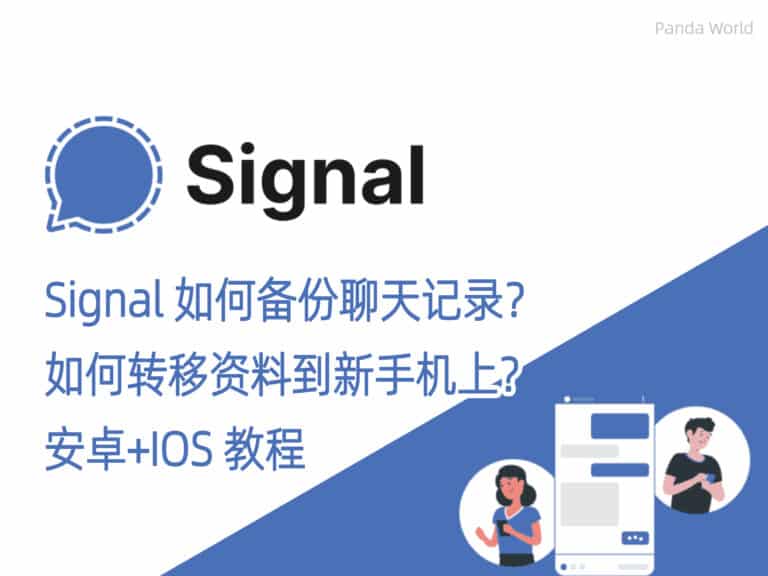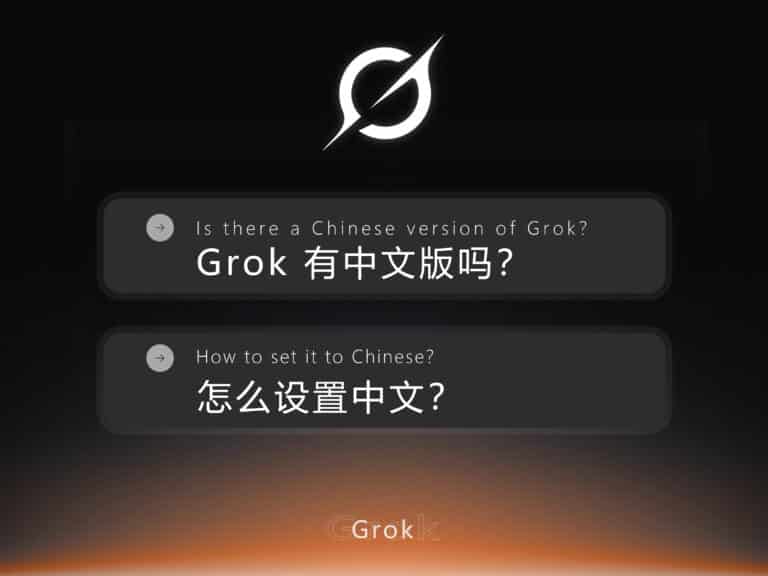WhatsApp 如何备份聊天记录?手把手教你将记录备份到电脑、手机、Google Drive
在 WhatsApp 逐渐融入到我们日常工作生活的当下,越来越多的场合都需要通过它来进行交流,比如亲友聊天、工作群通知、客户合作等等,聊天记录中包含了大量重要的信息以及珍贵的回忆。
因此为了防止某些意外情况的发生致使聊天记录丢失,或是在更换设备的情况下,我们都需要将聊天记录进行备份,本篇文章就来介绍一些备份的方式。
2025年,最值得信赖⭐外网加速器⭐推荐
基于用户不同的上外网需求,选择的加速器也会有所不同。因此,我们列出以下几款工具,供大家根据自身需求进行选择。
一、备份到 Google Drive
备份需要使用 Google 帐号备份你的 WhatsApp 聊天记录。
在开始操作前请确保满足以下条件:
- 拥有一个 Google 账号(若没有可以参考此教程进行注册:Google 注册教程)
- 在设备上激活并关联 Google 账号
- 设备上拥有足够空间来创建备份
- Google Drive 有足够空间来储存备份。
- 网络环境稳定
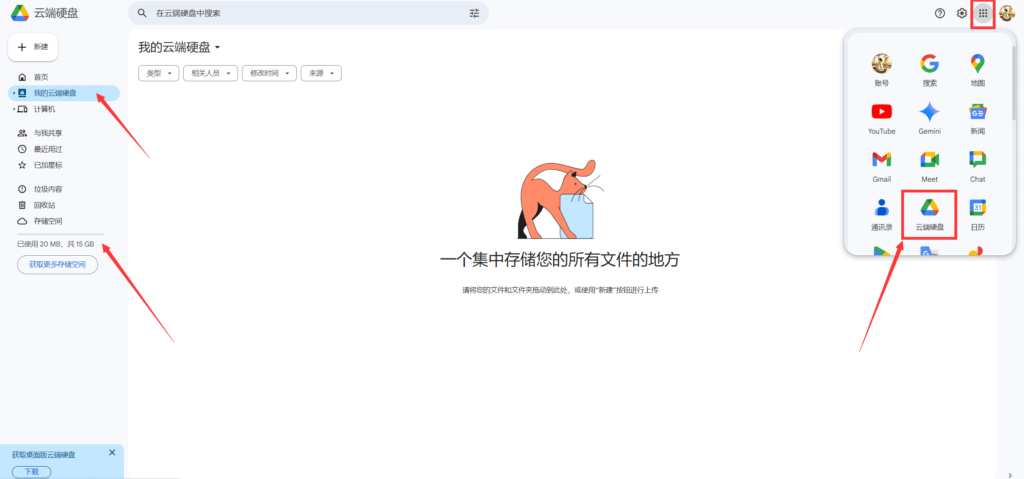
打开 Chrome 浏览器登录 Google 账号,打开 Google 首页,点击右上角圆点矩阵标志,点击“云端硬盘”即可进入 Google Drive 页面,可在左侧查看硬盘剩余容量以及以往储存的内容。
Google Drive 备份教程
1、打开 WhatsApp,点击右上角三点标志,然后点击“设置”。
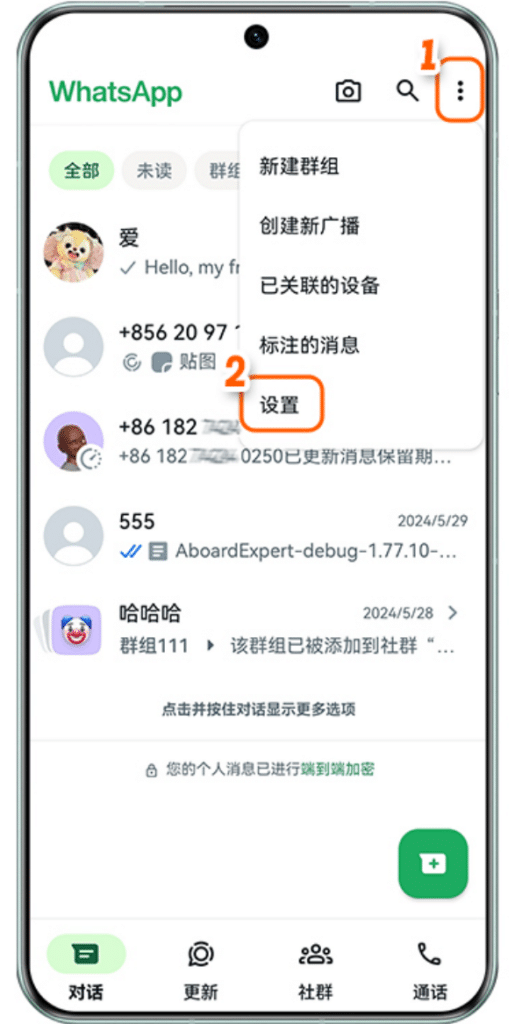
2、在设置页面中点击“对话”。
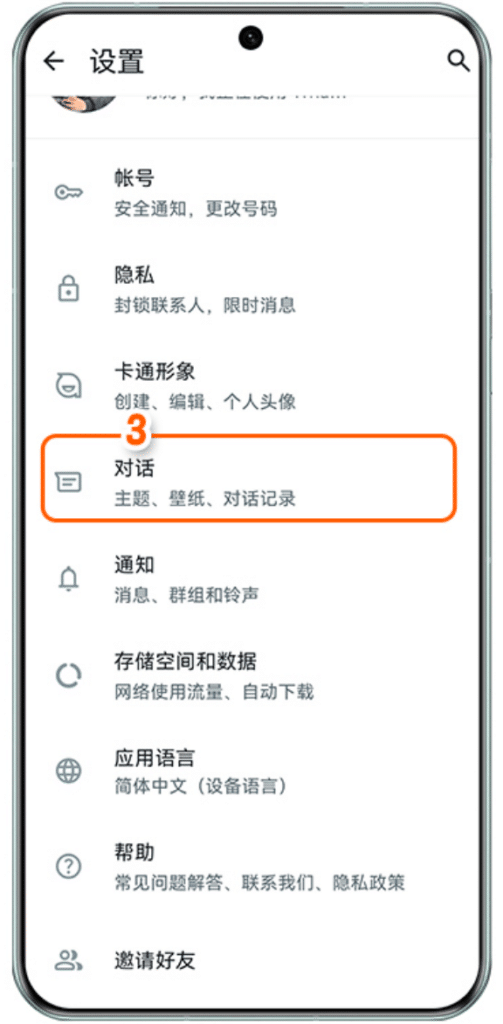
3、点击“对话备份”。
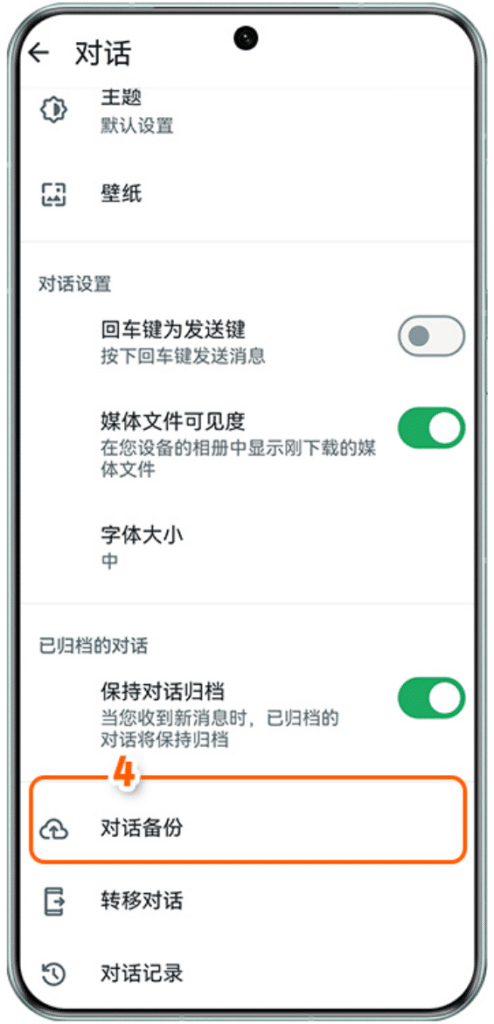
4、设置频率,可设置“每天”、“每周”、“每月”。然后点击“备份”,选择要备份的资料,除了聊天记录外,你也可以备份多媒体信息,图片、视频等。
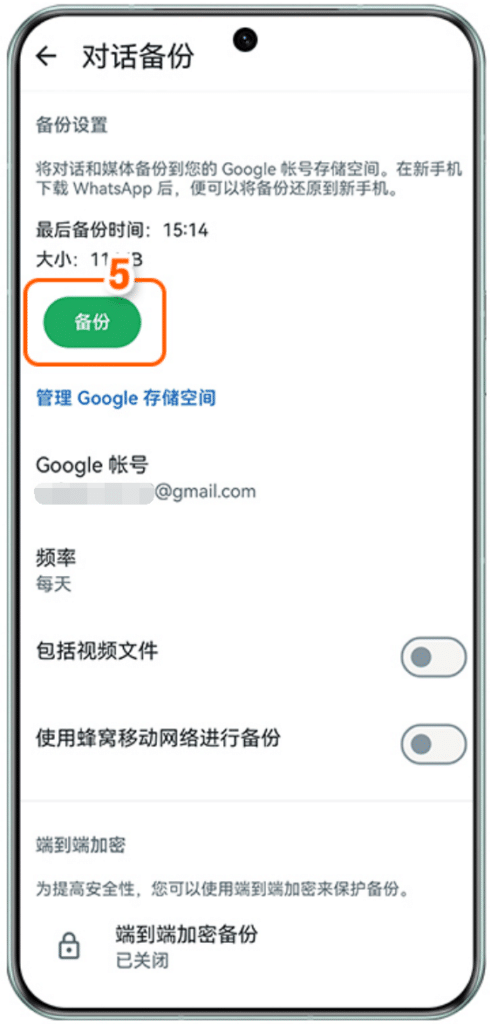
二、备份到电脑
- 打开 WhatsApp,点击右上角三点标志,然后点击“设置”<“对话”<“导出对话”。
- 在对话列表中选择需要备份的对话。
- 选择“附加媒体文件”或“不含媒体文件”。
- 将聊天记录备份文件的压缩包通过其他软件发送至电脑,点击该文件,在打开方式中选择例如“微信”,然后点击“发送给朋友”,通过文件传输助手将其发送至电脑即可。
三、备份到手机
当你需要将聊天记录备份到新手机时,可以参考以下教程。
安卓备份方式
安卓的备份需要先进行文章中第一部分介绍的备份到 Google Drive 的操作,在将聊天记录备份至 Google Drive 后请继续按以下步骤在新手机中还原聊天记录:
- 在新手机上的登录相同的 Google 账号,
- 在新手机上打开 WhatsApp,
- 输入相同的手机号码,
- 在系统提示你还原 WhatsApp 资料时点击“还原”。
苹果备份方式
- 打开 IPhone 的设置。
- 点击顶部你的 Apple ID,点击“ICloud”。
- 在“使用 ICLOUD 的 APP”中找到 WhatsApp,打开它的备份功能。
- 打开旧手机的 WhatsApp,点击“设置”<“对话”<“对话备份”。
- 选择是否包括媒体信息。
- 选择是否自动备份,以及自动备份的频率。
- 点击“立即备份”。
- 在新 IPhone 登入相同的 Apple ID。
- 在新 IPhone 安装并打开 WhatsApp。
- 输入手机号码登录。
- 在系统提示还原 WhatsApp 资料时点击“还原”即可。